OBS vs. Bandicam Qual é melhor
Hoje em dia, as pessoas estão usando muito os programas de gravação de tela para gravar telas. No entanto, se você estiver procurando por recursos e opções mais flexíveis, poderá optar pelo Bandicam. No Bandicam, você terá opções para cortar, juntar, recortar, etc. É um programa relativamente poderoso para gravação do vídeo da tela. Também pode ajudá-lo a capturar imagens instantaneamente. Além disso, você também pode ajustar a qualidade do seu vídeo.
Aqui você também pode juntar sua voz ou áudios, adicionar logotipos ou marcas d'água, adicionar efeitos do mouse, etc. O OBS também fornecerá alta flexibilidade com várias atividades de gravação e edição de tela. Abaixo estão dados completos de ambas as ferramentas:
1. OBS
O OBS é um programa de código aberto amplamente usado para transmissão e gravação ao vivo. Você também pode usar para gravação de tela ou captura junto com o áudio. Ele continua lançando atualizações regularmente para melhorar as experiências do usuário. Além disso, este programa de gravação de código aberto está melhorando continuamente.
Aqui, você terá várias opções de configurações no menu de configurações. Além disso, no menu de configurações, você pode selecionar o serviço de transmissão. É adequado para pessoas que desejam fazer streaming ao vivo. Para transmissão ao vivo, você também precisa de uma área de trabalho estável. É porque, na transmissão ao vivo, sua área de trabalho também será capturada.

Ao entrar nas configurações, vá para a guia stream e faça suas configurações. Em seguida, as cenas aparecerão em sua tela, incluindo várias coisas, como webcam, áudio, planos de fundo, etc. Além disso, esta é uma ferramenta altamente personalizada que contém vários recursos fáceis de usar. Também é compatível com Mac, Linux e Windows.
- Selecione a tela principal da área de trabalho que você deseja gravar.
- Vá para o canto inferior esquerdo e selecione a cena e a fonte. Você também pode criar seu Photoshop.
2. Bandicam
O Bandicam é um programa gravador de tela adequado para usuários do Windows. Ele pode gravar vídeos de alta qualidade facilmente. Além disso, você pode gravar uma área específica através dele. Os jogadores estão usando muito ele para gravar jogos ao vivo. Permitirá que você capture uma tela com mais taxa de compactação.
Além disso, este programa fornecerá a qualidade original do vídeo. Depois de capturar sua tela, salvará em arquivos. Você também pode gravar jogos 2D ou 3D com qualidade HD. Outro fato notável é que permitirá gravar vários dispositivos de vídeo externos como smartphones, webcam, Xbox/Gravação de Jogos, IPTV e muito mais. O Bandicam pode fornecer recursos mais amigáveis aos usuários do que o OBS.
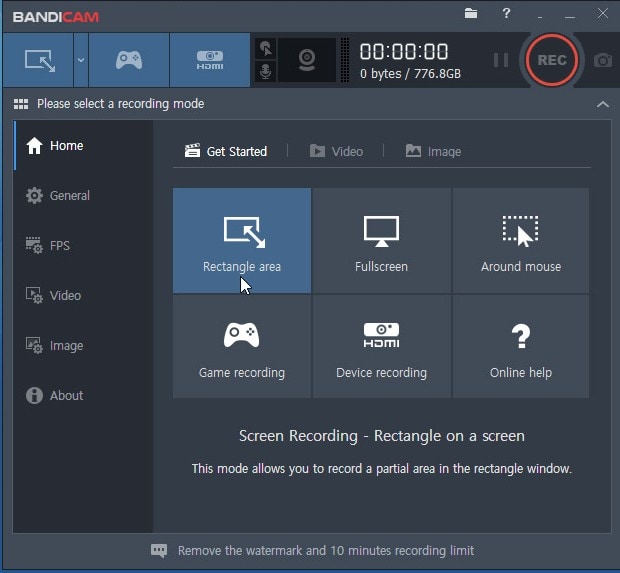
Aqui você desfrutará da opção de desenho em tempo real e com ela poderá delinear qualquer uma de suas capturas de tela ou vídeos. Você também pode adicionar seu próprio vídeo da webcam durante a gravação. Novamente, isso permitirá que você planeje sua programação de gravação. No Bandicam, você também pode gravar sua voz junto com o áudio do sistema. Aqui você também pode fazer uma gravação de tela. Depois de gravar o vídeo, você também pode juntar, adicionar ou excluir as partes que desejar.
3. Interface
Interface do OBS
Você pode configurar a interface de áudio no OBS. Isso é muito fácil no caso do Windows. O OBS é um programa gratuito que permite aos usuários transmitir qualquer vídeo ou áudio para plataformas online como Twitch, YouTube e Facebook. Você precisa baixar qualquer versão compatível do OBS de acordo com a configuração do seu sistema.
- Baixe e instale o software OBS.
- Navegue até a interface de áudio.
- Vá para o menu de configurações e faça as configurações necessárias.
- Clique no menu suspenso e encontre a interface de áudio.
- Defina o dispositivo de áudio para suas propriedades.
- Navegue pelas propriedades avançadas de áudio através do menu de configurações.
Interface do Bandicam
Este programa pode ser instalado rapidamente. Além da gravação, também permitirá fazer capturas de tela. Mesmo com uma taxa de compressão de alta qualidade, sua qualidade de gravação é relativamente boa. O Bandicam inclui uma interface robusta que lhe permitirá fazer capturas de tela do computador.
Os desenvolvedores do Bandicam lançaram outra versão chamada Bandicut 3.6. É um programa de edição de vídeo de alta qualidade que vem com uma boa interface de usuário e função de velocidade dos vídeos. Além disso, oferece excelentes opções de gravação de tela.
4. Desempenho
Desempenho do OBS
O OBS é um programa de streaming gratuito e de código aberto para gravação ou streaming de vídeo ao vivo. Este é um programa relativamente leve e fácil de usar. Se você comparar o OBS studio com o Bandicam, o OBS é amplamente conhecido por causa da facilidade de usar. Você também pode encontrar uma versão personalizada do OBS studio.
Então, você pode fazer uma configuração automatizada para iniciar a transmissão ao vivo. Ele também oferece recursos de upload de vídeo fáceis e seguros. O OBS também contém um modo especial para gravação de jogos. Além disso, permite a inserção de várias imagens durante a gravação. Este programa suporta webcams, páginas da web, área de trabalho, imagens e GIFs, vídeo via placas de captura, etc. Além disso, sua funcionalidade geral e desempenho são úteis.
Desempenho do Bandicam
O Bandicam oferece FPS (quadros por segundo) mais altos para que você possa criar vídeos naturais e de alta qualidade. Nos dias de hoje, com o crescente desenvolvimento tecnológico, as pessoas preferem altos FPS. Ele permitirá que os usuários gravem a jogabilidade em até 480 FPS. O FPS é altamente essencial para desenvolver o desempenho do sistema.
Se você deseja obter um FPS mais alto, também precisa minimizar sua resolução durante a gravação. Além disso, o desempenho é relativamente satisfatório e de alta qualidade. Também será adequado para gravar dispositivos de vídeo externos, como smartphones, Xbox/Gravação de Jogos, webcam, etc. Ele fornecerá várias opções e recursos fáceis de usar.
5. Gravação de áudio
Recursos de gravação de áudio do OBS
Se você escolher o OBS, ele permitirá que você aproveite vários benefícios. Ele permitirá que você grave vários canais de áudio simultaneamente, o que significa que você pode capturar videoconferências, palestras, etc. Você também pode obter várias fontes de vídeo, como webcams e diferentes ângulos de câmera. Isso pode ajudá-lo a fazer um vídeo profissional. Está bem integrado com várias plataformas de streaming, como YouTube, Twitch, etc. Passos para configurar seu OBS:
- Instale o aplicativo OBS.
- Crie sua nova cena e insira suas fontes preferidas.
- Comece a gravar.
Você também pode capturar o vídeo na tela usando o programa OBS. Para isso, você precisa selecionar seu botão de captura de exibição. Aqui, você pode escolher sua fonte conforme sua necessidade.
Recursos de gravação de áudio do Bandicam
O programa Bandicam permite capturar a tela com total facilidade. Em última análise, é um programa de gravador de tela seguro. Aqui, você pode selecionar a área necessária que deseja capturar.
Você também pode desenhar contornos na tela gravada. Se você quer saber o que é melhor, Bandicam ou OBS, então em termos de recursos, Bandicam é a melhor solução para você. Este programa permitirá que você capture o som do sistema, áudio, microfone e tela do computador. Ele também pode permitir que você grave por 24 horas sem qualquer pausa.
|
OBS |
Bandicam |
|
|---|---|---|
|
Sistemas operacionais |
Windows, Linux, Mac |
Windows |
|
Preço |
Sem custos |
$39.95 |
|
Avaliação dos usuários |
4.6 |
4.5 |
|
Compartilha no YouTube |
Não |
Sim |
|
Facilidade de uso |
4.2 |
4.5 |
|
Anotações |
Não |
Sim |
|
Treinamento |
Documentação |
Documentação |
|
Formatos de vídeo |
MP4, FLV, MKV |
MP4, AVI |
Conclusão:
Se você precisa do Bandicam ou OBS, ambos são apresentados com opções diferentes. Antes de comprar qualquer programa de gravação de tela, será útil verificar se a configuração do seu sistema suporta ou não. Ambos os programas, como mencionado anteriormente, são adequados para transmissão ao vivo e gravação de jogos. Você também pode usar eles para conduzir uma aula online, tutorial ou conferência.

Gravador de tela e editor de vídeo multifuncional
 Baixe de forma segura
Baixe de forma segura Baixe de forma segura
Baixe de forma segura




David
chief Editor